 Betrieb und Instandhaltung
Betrieb und Instandhaltung
 Betrieb und Wartung von Linux
Betrieb und Wartung von Linux
 So richten Sie Netzwerkspeicher (wie NFS) unter Linux ein
So richten Sie Netzwerkspeicher (wie NFS) unter Linux ein
So richten Sie Netzwerkspeicher (wie NFS) unter Linux ein
So richten Sie Netzwerkspeicher (z. B. NFS) unter Linux ein
Einführung:
NFS (Network File System) ist ein Protokoll, das die gemeinsame Nutzung von Dateien im Netzwerk ermöglicht. Es ermöglicht mehreren Linux-Servern die gemeinsame Nutzung von Dateien über das Netzwerk und sorgt so für effizienten Dateizugriff und Datenaustausch. In diesem Artikel erfahren Sie, wie Sie NFS unter Linux zum Aufbau von Netzwerkspeicher einrichten.
Schritt 1: NFS-Serversoftware installieren
Zuerst müssen Sie die NFS-Serversoftware auf dem Server installieren. Bei den meisten Linux-Distributionen kann es über einen Paketmanager installiert werden. Am Beispiel von Ubuntu können Sie es mit dem folgenden Befehl installieren:
sudo apt-get install nfs-kernel-server
Schritt 2: Erstellen Sie ein freigegebenes Verzeichnis
Als nächstes müssen wir ein Verzeichnis als freigegebenes Verzeichnis auswählen. Sie können ein vorhandenes Verzeichnis auswählen oder ein neues erstellen. Am Beispiel des neuen Verzeichnisses können Sie mit dem folgenden Befehl ein Verzeichnis mit dem Namen nfs_share erstellen:
sudo mkdir /nfs_share
Schritt 3: NFS-Server konfigurieren
Bevor wir den NFS-Server konfigurieren, müssen wir den /etc/ bearbeiten. exports-Datei, um das freigegebene Verzeichnis und die Zugriffsberechtigungen anzugeben. Öffnen Sie das Terminal und geben Sie den folgenden Befehl ein, um die Datei /etc/exports zu bearbeiten: /etc/exports文件来指定共享目录和访问权限。打开终端,输入以下命令编辑/etc/exports文件:
sudo nano /etc/exports
在打开的文件中,添加以下内容:
/nfs_share *(rw,sync,no_root_squash,no_subtree_check)
这里的rw表示允许读写权限,sync表示同步写入,no_root_squash表示允许root用户访问,no_subtree_check表示关闭子目录检查。如果需要限制访问权限,可以根据需要进行调整。
保存并关闭文件。
步骤四:重新加载配置
配置完成后,需要重新加载NFS服务器的配置。在终端中输入以下命令:
sudo exportfs -r
步骤五:启动NFS服务器
输入以下命令启动NFS服务器:
sudo systemctl start nfs-server
步骤六:配置NFS客户端
在客户端上也需要安装NFS客户端软件。以Ubuntu为例,可以通过以下命令进行安装:
sudo apt-get install nfs-common
步骤七:挂载NFS共享目录
在客户端上,使用以下命令来挂载NFS共享目录:
sudo mount server_ip:/nfs_share /mnt
这里的server_ip是NFS服务器的IP地址,/nfs_share是共享目录的路径,/mnt是挂载点的路径。根据需要,可以选择其他合适的挂载点。
步骤八:测试NFS共享
在客户端上,使用以下命令来测试NFS共享是否正常:
cd /mnt touch testfile
如果不出现任何错误提示,说明NFS共享已经配置成功了。
注意事项:
- 确保服务器和客户端的网络连接正常。
- 注意配置NFS服务器时的访问权限,确保安全性。
- 如果想实现自动挂载,可以在
/etc/fstabrrreee Fügen Sie in der geöffneten Datei den folgenden Inhalt hinzu:
Der rw hier bedeutet, dass Lese- und Schreibberechtigungen erlaubt sind, sync bedeutet synchrones Schreiben, no_root_squash bedeutet, Root-Benutzerzugriff zu erlauben, no_subtree_check bedeutet, die Unterverzeichnisprüfung auszuschalten. Wenn Sie den Zugriff einschränken müssen, können Sie dies nach Bedarf anpassen.
Speichern und schließen Sie die Datei.
🎜Schritt 4: Konfiguration neu laden 🎜🎜Nachdem die Konfiguration abgeschlossen ist, müssen Sie die NFS-Serverkonfiguration neu laden. Geben Sie im Terminal den folgenden Befehl ein: 🎜rrreee🎜Schritt fünf: Starten Sie den NFS-Server🎜🎜Geben Sie den folgenden Befehl ein, um den NFS-Server zu starten:🎜rrreee🎜Schritt sechs: Konfigurieren Sie den NFS-Client🎜🎜Die NFS-Client-Software muss ebenfalls sein auf dem Client installiert. Am Beispiel von Ubuntu können Sie es mit dem folgenden Befehl installieren:🎜rrreee🎜Schritt 7: Mounten Sie das freigegebene NFS-Verzeichnis🎜🎜Verwenden Sie auf dem Client den folgenden Befehl, um das freigegebene NFS-Verzeichnis zu mounten:🎜rrreee🎜Here server_ip ist die IP-Adresse des NFS-Servers, <code>/nfs_share ist der Pfad zum freigegebenen Verzeichnis und /mnt ist der Pfad zum Mountpunkt. Bei Bedarf können weitere geeignete Montagepunkte ausgewählt werden. 🎜🎜Schritt 8: NFS-Freigabe testen🎜🎜Verwenden Sie auf dem Client den folgenden Befehl, um zu testen, ob die NFS-Freigabe normal ist: 🎜rrreee🎜Wenn keine Fehlermeldung angezeigt wird, wurde die NFS-Freigabe erfolgreich konfiguriert. 🎜🎜Hinweise: 🎜- Stellen Sie sicher, dass die Netzwerkverbindung zwischen Server und Client normal ist. 🎜
- Achten Sie bei der Konfiguration des NFS-Servers auf die Zugriffsberechtigungen, um die Sicherheit zu gewährleisten. 🎜
- Wenn Sie das automatische Mounten implementieren möchten, können Sie die entsprechenden Einträge in der Datei
/etc/fstabhinzufügen. 🎜🎜🎜Zusammenfassung: 🎜🎜NFS ist eine sehr praktische und effiziente Netzwerkspeicherlösung für die gemeinsame Nutzung von Dateien zwischen Linux-Servern. Dieser Artikel beschreibt die Schritte zum Einrichten von NFS unter Linux und stellt entsprechende Codebeispiele bereit. Ich hoffe, dieser Artikel hilft Ihnen! 🎜
Das obige ist der detaillierte Inhalt vonSo richten Sie Netzwerkspeicher (wie NFS) unter Linux ein. Für weitere Informationen folgen Sie bitte anderen verwandten Artikeln auf der PHP chinesischen Website!

Heiße KI -Werkzeuge

Undresser.AI Undress
KI-gestützte App zum Erstellen realistischer Aktfotos

AI Clothes Remover
Online-KI-Tool zum Entfernen von Kleidung aus Fotos.

Undress AI Tool
Ausziehbilder kostenlos

Clothoff.io
KI-Kleiderentferner

AI Hentai Generator
Erstellen Sie kostenlos Ai Hentai.

Heißer Artikel

Heiße Werkzeuge

Notepad++7.3.1
Einfach zu bedienender und kostenloser Code-Editor

SublimeText3 chinesische Version
Chinesische Version, sehr einfach zu bedienen

Senden Sie Studio 13.0.1
Leistungsstarke integrierte PHP-Entwicklungsumgebung

Dreamweaver CS6
Visuelle Webentwicklungstools

SublimeText3 Mac-Version
Codebearbeitungssoftware auf Gottesniveau (SublimeText3)

Heiße Themen
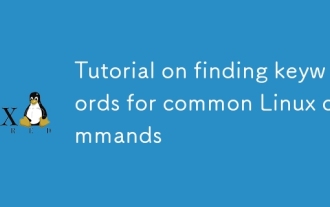 Tutorial zum Auffinden von Schlüsselwörtern für gemeinsame Linux -Befehle
Mar 05, 2025 am 11:45 AM
Tutorial zum Auffinden von Schlüsselwörtern für gemeinsame Linux -Befehle
Mar 05, 2025 am 11:45 AM
Dieses Tutorial zeigt eine effiziente Keyword -Suche unter Linux unter Verwendung der GREP -Befehlsfamilie und zugehörigen Tools. Es deckt grundlegende und fortschrittliche Techniken ab, einschließlich regelmäßiger Ausdrücke, rekursiver Suchanfragen und Kombination von Befehlen wie awk, sed und xa
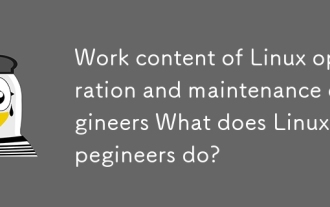 Arbeitsinhalte von Linux -Betriebs- und Wartungsingenieuren Was macht Linux -Betriebs- und Wartungsingenieure?
Mar 05, 2025 am 11:37 AM
Arbeitsinhalte von Linux -Betriebs- und Wartungsingenieuren Was macht Linux -Betriebs- und Wartungsingenieure?
Mar 05, 2025 am 11:37 AM
Dieser Artikel beschreibt die vielfältige Rolle eines Linux -Systemadministrators, der Systemwartung, Fehlerbehebung, Sicherheit und Zusammenarbeit umfasst. Es zeigt wichtige technische und weiche Fähigkeiten, Gehaltserwartungen und vielfältige Karriere -PR
 Wie konfiguriere ich Selinux oder Apparmor, um die Sicherheit unter Linux zu verbessern?
Mar 12, 2025 pm 06:59 PM
Wie konfiguriere ich Selinux oder Apparmor, um die Sicherheit unter Linux zu verbessern?
Mar 12, 2025 pm 06:59 PM
Dieser Artikel vergleicht Selinux und Apparmor, Linux -Kernel -Sicherheitsmodule, die eine obligatorische Zugriffskontrolle bieten. Es beschreibt ihre Konfiguration und zeigt die Unterschiede im Ansatz (politisch basierte vs. profilbasierte) und potenzielle Leistungsauswirkungen auf
 Wie kann ich ein Linux -System wieder herstellen?
Mar 12, 2025 pm 07:01 PM
Wie kann ich ein Linux -System wieder herstellen?
Mar 12, 2025 pm 07:01 PM
In diesem Artikel werden Linux -System -Sicherungs- und Restaurierungsmethoden beschrieben. Es vergleicht die volle Sicherungsbackups von Systembilds mit inkrementellen Sicherungen, diskutiert optimale Sicherungsstrategien (Regelmäßigkeit, mehrere Standorte, Versioning, Tests, Sicherheit, Rotation) und DA
 Wie verwende ich reguläre Ausdrücke (REGEX) unter Linux für das Musteranpassung?
Mar 17, 2025 pm 05:25 PM
Wie verwende ich reguläre Ausdrücke (REGEX) unter Linux für das Musteranpassung?
Mar 17, 2025 pm 05:25 PM
In dem Artikel wird erläutert, wie reguläre Ausdrücke (REGEX) unter Linux für Musteranpassung, Dateisuche und Textmanipulation, Detailsyntax, Befehle und Tools wie Grep, SED und awk detailliert werden.
 Wie überwache ich die Systemleistung unter Linux mithilfe von Tools wie Top, HTOP und VMSTAT?
Mar 17, 2025 pm 05:28 PM
Wie überwache ich die Systemleistung unter Linux mithilfe von Tools wie Top, HTOP und VMSTAT?
Mar 17, 2025 pm 05:28 PM
In dem Artikel werden die Leistung von Top, HTOP und VMSTAT zur Überwachung der Systemleistung der Linux -Systeme erläutert und deren eindeutige Funktionen und Anpassungsoptionen für eine effektive Systemverwaltung beschrieben.
 Wie implementiere ich die Zwei-Faktor-Authentifizierung (2FA) für SSH in Linux?
Mar 17, 2025 pm 05:31 PM
Wie implementiere ich die Zwei-Faktor-Authentifizierung (2FA) für SSH in Linux?
Mar 17, 2025 pm 05:31 PM
Der Artikel enthält eine Anleitung zum Einrichten der Zwei-Faktor-Authentifizierung (2FA) für SSH unter Linux unter Verwendung von Google Authenticator, Detaillierung der Installations-, Konfigurations- und Fehlerbehebungsschritte. Es unterstreicht die Sicherheitsvorteile von 2FA, wie z. B. die verstärkte SEC
 Methoden zum Hochladen von Dateien für gemeinsame Linux -Befehle
Mar 05, 2025 am 11:42 AM
Methoden zum Hochladen von Dateien für gemeinsame Linux -Befehle
Mar 05, 2025 am 11:42 AM
Dieser Artikel vergleicht Linux -Befehle (SCP, SFTP, RSYNC, FTP) zum Hochladen von Dateien. Es betont die Sicherheitsgrenze (Favoriten von SSH-basierten Methoden) und Effizienz, wobei die Delta-Transferfunktionen von RSYNC für große Dateien hervorgehoben werden. Die Wahl hängt von der Dateigröße ab.





